组件动画配置
在大屏编辑器中,组件不仅可以静态展示,还可以通过 动画配置 实现动态效果。
动画能够增强视觉冲击力和交互体验,让大屏表达更生动、更具吸引力。
1. 动画配置入口
- 位置:选中组件后,在右侧属性面板中切换至 动画配置 标签页。
- 适用范围:大部分组件(文字、图表、图片、按钮等)均支持动画配置,不同组件可用的动画类型可能略有差异。
2. 动画类型
在组件加载或大屏切换时触发。
(1)进入动画
- 常见效果:淡入、滑入(上/下/左/右)、缩放、旋转、翻转等。
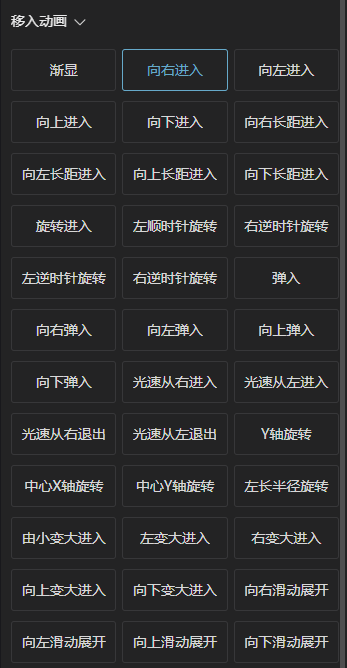
(2)强调动画
- 常见效果:闪烁、呼吸灯、上下/左右浮动、旋转、渐变等。
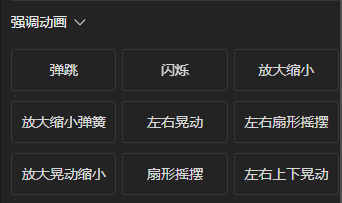
3. 使用技巧
- 适度使用:避免所有组件都设置动画,以免画面过于繁杂。
- 突出重点:将动画效果应用于核心数据和重点信息,吸引用户注意力。
- 统一风格:选择相同类型的进入动画,保证整体大屏切换时风格一致。
- 性能考虑:过多的循环动画可能影响性能,建议合理控制。
示例场景
- 在大屏加载时,标题文字使用 淡入动画,增强开场效果。
- 数据图表设置 循环呼吸动画(放大缩小),模拟数据实时变化的氛围。
- 重要指标组件配置 闪缩动画,方便演示时重点突出。